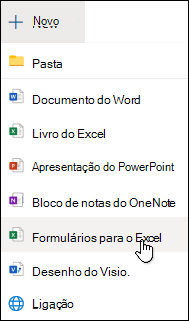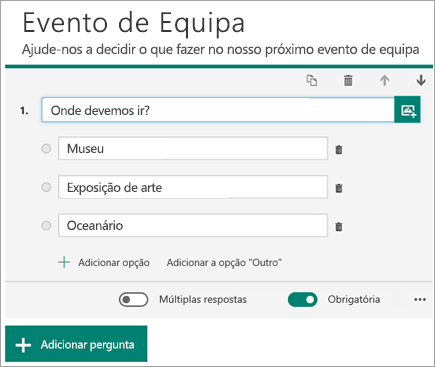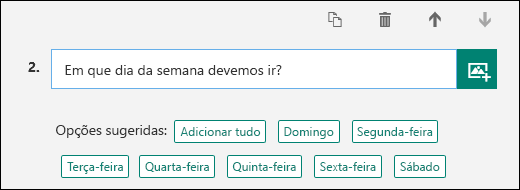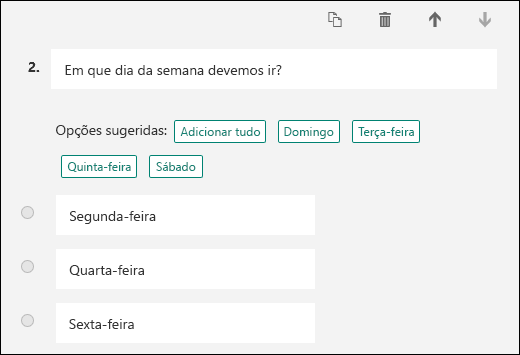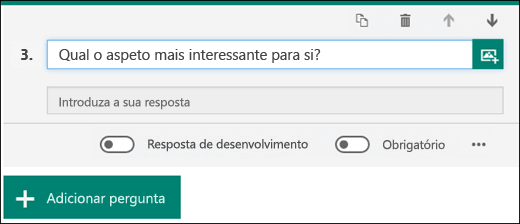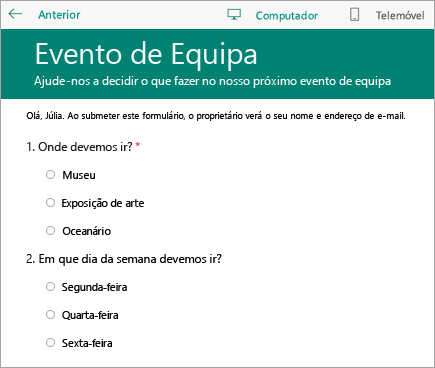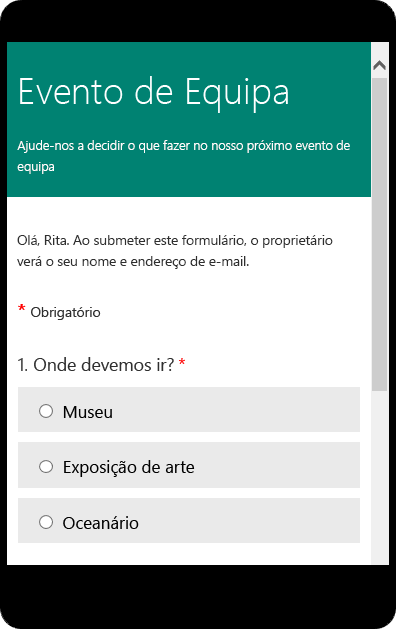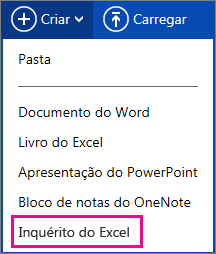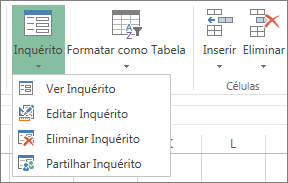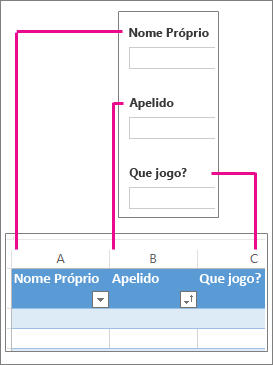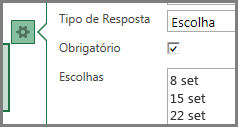Nota: Estamos neste momento a atualizar esta funcionalidade e a lançar mudanças, para que possa ter uma experiência diferente da descrita abaixo. Saiba mais sobre as próximas melhorias de funcionalidades em Criar um formulário com formulários Microsoft.
Os inquéritos permitem que outras pessoas preencham a sua lista (como uma folha de inscrição ou um questionário), onde pode ver tudo num único local online. Aqui está como criar a sua pesquisa em OneDrive e OneDrive para o trabalho ou para a escola:
No OneDrive para o trabalho ou para a escola
Para começar com a construção de um levantamento, siga estes passos:
-
Inicie sessão no Microsoft 365 com as suas credenciais escolares ou profissionais.
-
Clique em Newe, em seguida, selecione Forms para Excel para começar a criar a sua pesquisa.
Nota: Forms para Excel está disponível para OneDrive para o trabalho ou para a escola e novos sites de equipas ligados a grupos Microsoft 365. Saiba mais sobre os grupos Microsoft 365.
-
Introduza um nome para a sua pesquisa e, em seguida, clique em Criar.
-
Clique em Adicionar Pergunta para adicionar uma nova pergunta ao inquérito. Pode optar por adicionar perguntas no formato Escolha, Texto, Classificação ou Data.
Nota: A sua pesquisa é guardada automaticamente enquanto a cria.
-
Para as perguntas de escolha, introduza o texto que pretende apresentar para a pergunta e cada uma das escolhas.
Quer adicionar mais opções? Clique em Adicionar Opção para adicionar mais opções além das duas predefinidas. Clique em Adicionar Opção "Outro" para adicionar uma opção de escolha que apresenta o texto Outro. Para remover uma opção, clique no botão de caixote do lixo ao lado da mesma. Também pode optar por tornar uma pergunta obrigatória ou permitir escolha múltipla para uma pergunta ao alterar as definições na parte inferior da pergunta. Para ter Microsoft Forms baralhar aleatoriamente a ordem das opções apresentadas aos utilizadores do inquérito, clique no botão elipses (...) e, em seguida, clique nas opções Shuffle.
Sugestão: Clique no botão de reticências (…) e, em seguida, clique em Subtítulo para adicionar um subtítulo a uma pergunta.
Algumas perguntas de escolha acionam sugestões automáticas.
Clique nas opções sugeridas para adicionar como escolhas. No seguinte exemplo, estão selecionadas as opções Segunda-feira, Quarta-feira e Sexta-feira.
-
Clique em Adicionar Pergunta para adicionar mais perguntas à sua pesquisa. Para alterar a ordem das perguntas, clique nas setas Para cima ou Para baixo no lado direito de cada pergunta. Para perguntas de texto, selecione a opção Resposta Longa se pretender uma caixa de texto maior exibida no inquérito.
Sugestão: Para copiar uma pergunta, selecione-a e, em seguida, clique no botão Copy Question
-
As perguntas de texto também lhe permitem definir restrições quando precisa de apresentar números como resposta. Clique no botão de reticências (…) e, em seguida, clique em Restrições. Pode optar por restringir os números ao selecionar uma de várias opções, tais como Maior que, Menor que, Entre, entre outras.
-
Clique em Pré-visualização na parte superior da janela de design para ver como a sua pesquisa ficará num computador. Se quiser testar a sua pesquisa, introduza respostas para as perguntas no modo de pré-visualização e, em seguida, clique em Submeter.
-
Clique em Mobile para ver como será a sua pesquisa num dispositivo móvel.
Clique em Volta quando terminar de visualizar a sua pesquisa.
No OneDrive
Importante: A sondagem do Excel vai reformar-se em breve. Embora quaisquer pesquisas existentes que tenha criado em OneDrive através do Create > Excel continuarão a funcionar como esperado, use os Microsoft Forms para qualquer nova criação de pesquisa.
Na parte superior do ecrã, clique em Criar e, em seguida, clique em Inquérito do Excel.
Obterá um formulário que o irá guiar pelo processo de criar um inquérito.
Sugestões para criar o seu inquérito do Excel
-
Pode adicionar um inquérito a um livro existente. Com o seu livro aberto em Excel para a Web, vá para casa e no grupo Tabelas, clique em Survey > New Survey. Será adicionada uma folha de cálculo de inquérito ao seu livro
-
Preencha os campos Introduza um título e Introduza uma descrição. Se não pretender um título ou uma descrição, elimine o texto do marcador de posição.
-
Arraste questões para cima e para baixo para alterar a respetiva ordem no formulário.
-
Quando quiser ver exatamente o que os seus destinatários veem, clique em Guardar e Ver. Volte à edição ao clicar em Editar Inquérito. Quando terminar, clique em Partilhar Inquérito.
-
Se clicar em Close,pode voltar a editar e ver o formulário indo para home > Survey em Excel para a Web.
-
Clicar em Partilhar Inquérito inicia o processo de criação de uma ligação para o seu formulário. Clique em Criar para gerar a ligação. Copie e cole a ligação numa mensagem de e-mail, numa mensagem ou publicação. Qualquer pessoa que abrir a ligação pode preencher o seu formulário, mas não pode ver o livro resultante a não ser que lhes conceda permissão.
Adaptar as perguntas de formulário às suas necessidades
À medida que adiciona questões ao seu formulário, lembre-se de que cada pergunta corresponde a uma coluna na folha de cálculo do Excel.
Pense como irá utilizar as informações na folha de cálculo resultante. Por exemplo, fornecer uma lista de escolhas às pessoas em vez de permitir que escrevam respostas permite-lhe ordenar e filtrar as respostas.
Para configurar, aceda a Base> Inquérito> Editar Inquérito e clique numa pergunta para a editar. Selecione Escolha como o Tipo de Resposta e, em seguida, coloque cada escolha numa linha diferente na caixa Escolhas.
Também pode experimentar outros tipos de resposta.
-
Data ou Hora permite-lhe ordenar os resultados por ordem cronológica.
-
As respostas Número podem ser calculadas com funções matemáticas para localizar coisas como totais e médias.
-
Pode filtrar rapidamente as respostas Sim/Não para ver quem está de acordo ou não.
Nota: As colunas na folha de cálculo são criadas à medida que adiciona perguntas ao formulário de inquérito. As alterações que fizer ao formulário de inquérito são atualizadas na folha de cálculo, a não ser que elimine uma pergunta ou altere a ordem das perguntas no formulário. Nesses casos, terá de atualizar a folha de cálculo manualmente: elimine as colunas que corresponderem às perguntas que eliminou ou corte e cole colunas para alterar a ordem das mesmas.